Я отказался от стороннего антивируса и никогда не оглядываюсь назад
Времена изменились, и стороннее антивирусное программное обеспечение больше не является необходимостью. Вот почему я использую только Windows Security, а также кое-что, что я узнал о бесплатной встроенной антивирусной платформе.
Совет по использованию Windows Security вместо сторонних антивирусных решений предназначен только для личной и потребительской аудитории. Компании имеют свои собственные уникальные среды, которые часто требуют дополнительных сторонних антивирусов, VPN и других настроек сетевой безопасности.
Разница между Защитником Windows и Безопасностью Windows
Современная версия Windows Security появилась в эпоху Windows 8 и была просто представлена как Защитник Windows, заменив старую версию Microsoft Security Essentials. Теперь антивирусная часть более широкого пакета безопасности Windows называется «Антивирус Microsoft Defender».
Программы для Windows, мобильные приложения, игры - ВСЁ БЕСПЛАТНО, в нашем закрытом телеграмм канале - Подписывайтесь:)
Идея Microsoft заключалась в том, чтобы интегрировать комплексное решение для защиты от вредоносных программ в Windows, чтобы повысить безопасность операционной системы, и это принесло большой успех. С тех пор компьютеры с Windows стали лучше защищены и без затраты ресурсов стороннего антивируса.
 Лукас Гувейя / Джером Томас / Компьютерщик с практическими рекомендациями
Лукас Гувейя / Джером Томас / Компьютерщик с практическими рекомендациями
Обзор антивирусных решений
Плюсы
Минусы
Малваребайты
- Отличная защита от вредоносного ПО
- Минимальное влияние на скорость ПК
- Простота использования
- Хорошие функции безопасности
- Минималистичный в своей защите
- Не хватает брандмауэра, менеджера паролей, монитора даркнета и других.
- Личные планы стоят дорого
- Семейный план недоступен.
Нортон Антивирус
- Защита в режиме реального времени
- VPN включен
- Родительский контроль
- Обещание 100% защиты от вирусов
- Цены
- Влияние на производительность
- Сложность
- Ложные срабатывания
- Разделение мобильных приложений
Макафи
- Комплексная защита
- Удобный интерфейс
- VPN включен
- Защита от кражи личных данных
- Поддержка нескольких устройств
- Круглосуточная поддержка
- Влияние на производительность
- Цены
- Ограниченные бесплатные функции
- Ложные срабатывания
- Безопасность электронной почты
Microsoft Безопасность
- Интегрированная защита
- Обнаружение угроз в режиме реального времени
- Комплексное покрытие
- Минимальное влияние на производительность
- Удобный
- Экономичный
- Ограниченные расширенные функции
- Настройки по умолчанию агрессивные
- Может вызвать некоторое замедление
- Ложные срабатывания
- Зависимости интеграции Windows могут привести к ошибкам.
Как видно из вышеизложенного, цена и влияние на производительность являются самыми большими недостатками использования некоторых распространенных антивирусных инструментов сторонних производителей. Я здесь не для того, чтобы сказать, что Microsoft Security идеальна. Внимание, спойлер: это не так. Однако по сравнению с другими антивирусными решениями сторонних производителей влияние на производительность ПК минимально или вообще отсутствует, а цена (бесплатная!) Отличная. Есть также варианты семейной защиты, небольшое количество ложных срабатываний или полное их отсутствие и многое другое.
Microsoft Security легко позволяет вам исследовать и добавлять исключение в файл, который мог быть идентифицирован как вредоносный. McAfee предлагает пользователям возможность отправить ложный положительный результат по электронной почте; Malwarebytes предлагает платным пользователям возможность отправить ложный положительный результат, но бесплатные пользователи должны отправить ложный положительный результат «исследователям для расследования».
Эффективность McAfee входит в пятерку наиболее эффективных по результатам проведенного независимого тестирования, при этом Norton поднимается на первое место. Важно отметить, что обе эти опции не бесплатны, и Defender показал себя очень хорошо при тестировании. При сравнении показателей ложных срабатываний служба безопасности Windows связала McAfee с выявлением такого же количества ложных срабатываний с более высокой производительностью.
Доступ к безопасности Windows
Чтобы получить доступ к безопасности Windows, нажмите меню «Пуск», введите «Безопасность Windows» и выберите «Безопасность Windows» в разделе «Лучшее соответствие» вверху.
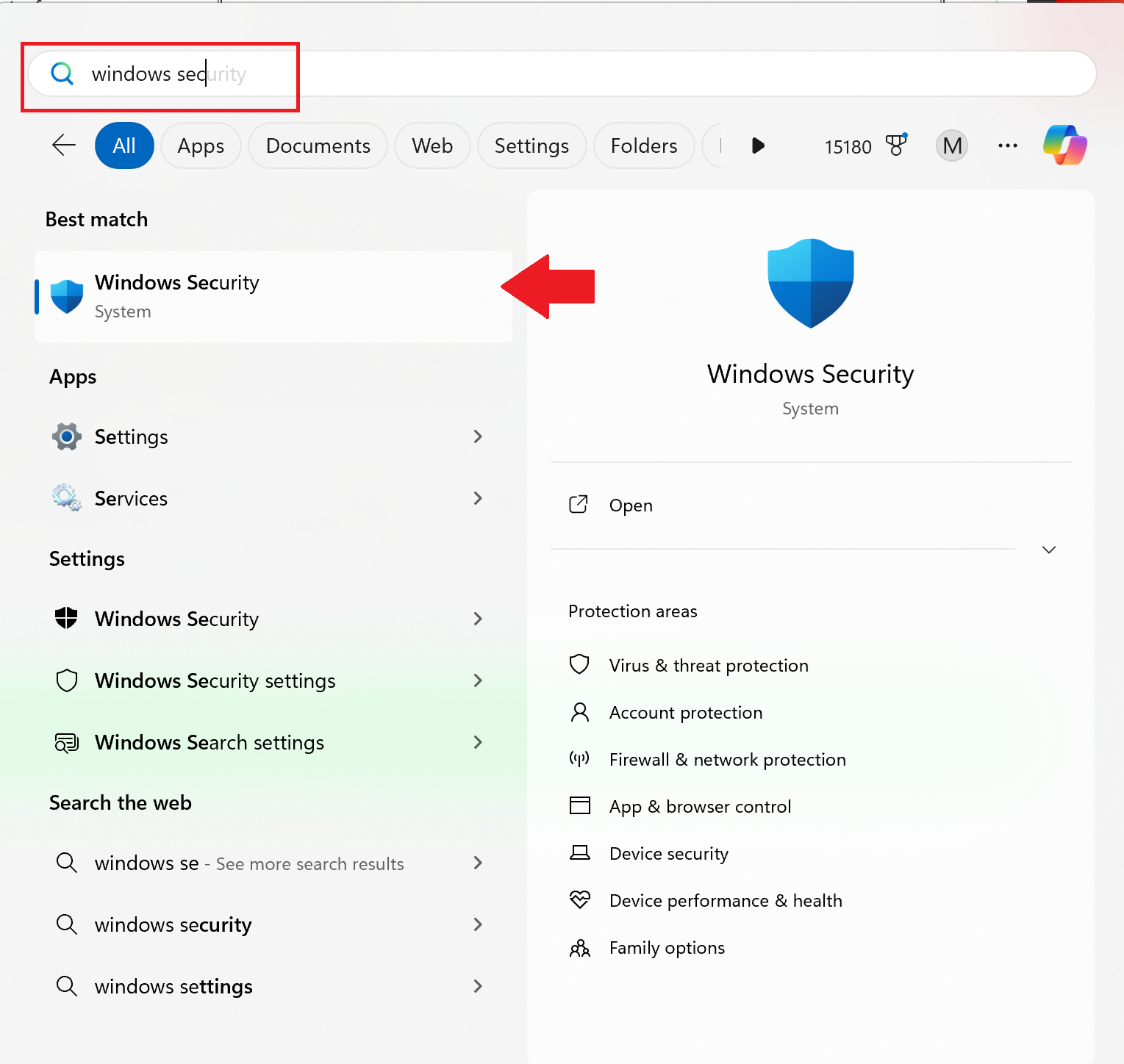
Зайдя в приложение «Безопасность Windows», вы увидите несколько разделов, доступных в меню слева. Эти конкретные разделы посвящены различным аспектам безопасности Windows.
Если все средства безопасности обновлены и никаких угроз или проблем не обнаружено, рядом с каждым защищенным разделом вы увидите зеленые галочки. Желтые восклицания — это предупреждение о том, что вам следует обратить внимание на необходимость принятия дополнительных мер. Если вы видите какие-либо разделы, отмеченные красным знаком «X», это означает, что необходимо предпринять дополнительные шаги для защиты вашей среды Windows.
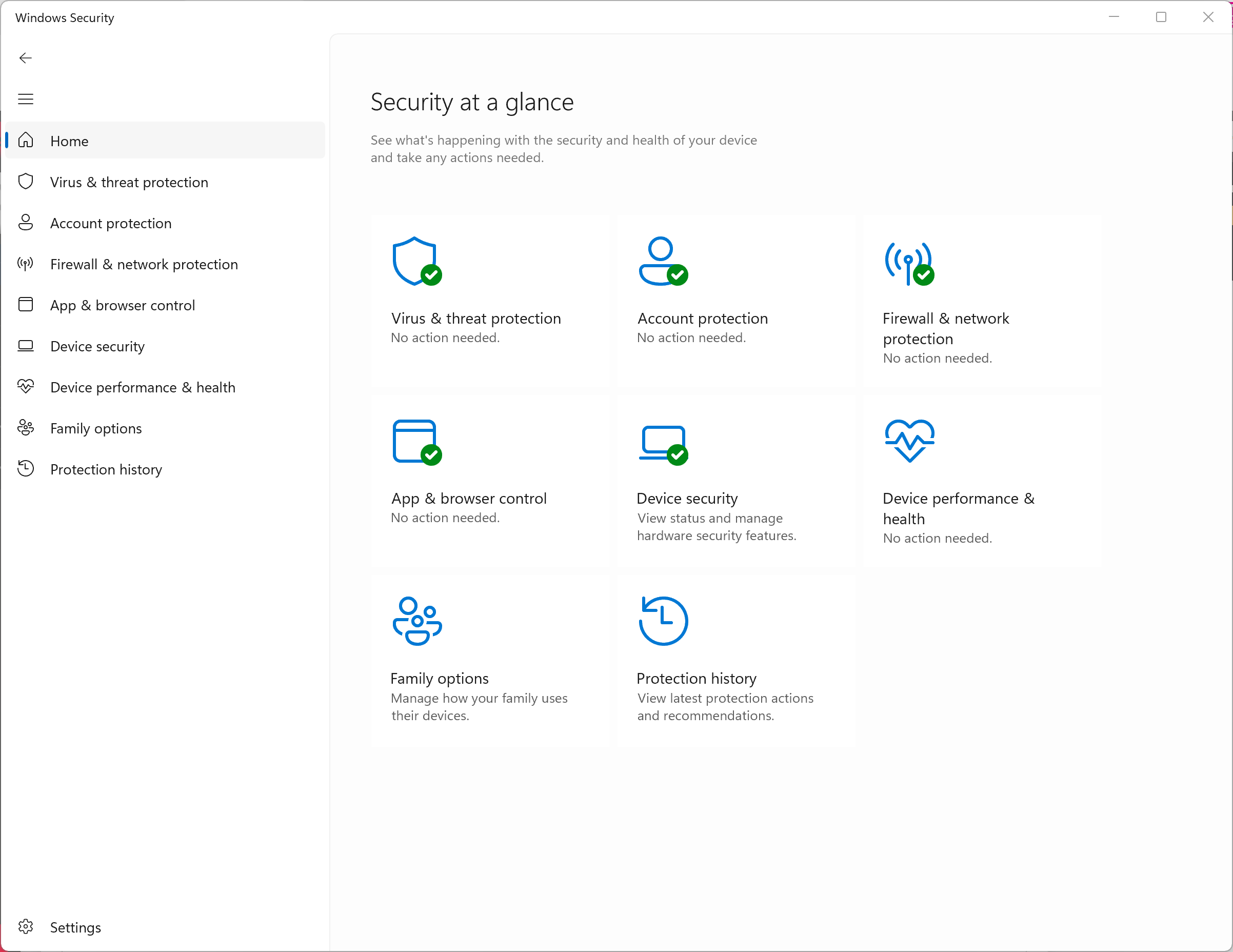
Варианты защиты от вирусов и угроз
В этом разделе «Защита от вирусов и угроз» представлены различные службы защиты от вирусов и угроз, включая сканирование на наличие текущих угроз, настройки и обновления службы защиты от вирусов и угроз, а также варианты защиты от программ-вымогателей. Если все в порядке, рядом с каждым из вышеупомянутых разделов вы увидите зеленую галочку; в противном случае вы увидите либо желтый восклицательный знак, либо красный «X».
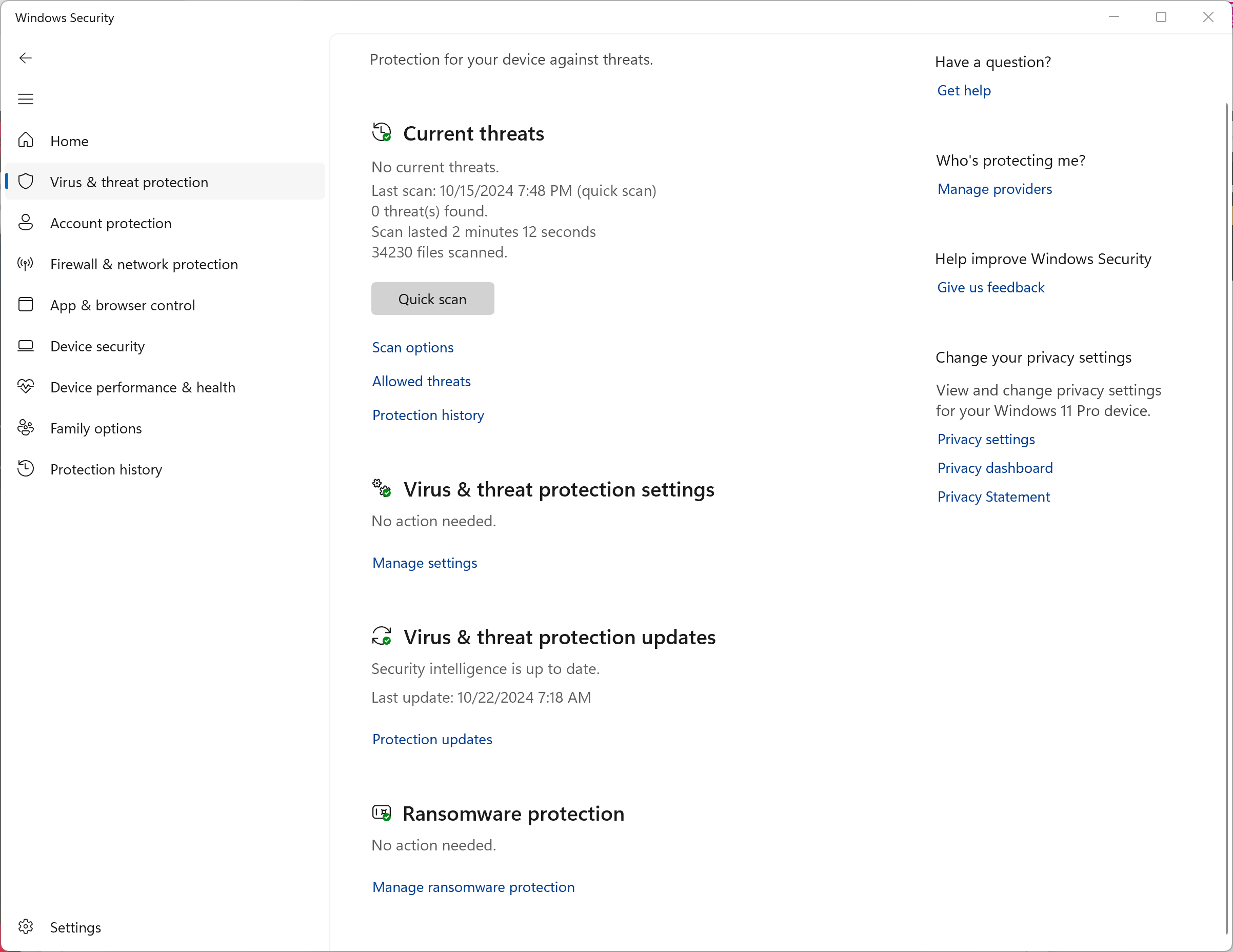
Защита вашей учетной записи
Защита учетной записи предлагает ряд вариантов безопасности, доступных в Windows, позволяющих безопасно входить в систему и управлять учетной записью Microsoft, которую вы использовали для входа в Windows.
Если вы не вошли в Windows с учетной записью Microsoft, пункты вашего меню могут отличаться.
Windows Здравствуйте. Windows Hello — это функция, которая использует вашу камеру (встроенную или внешнюю) для распознавания лиц при входе в систему вместо использования пароля. Этот вариант обеспечивает гораздо более безопасный метод входа в сеанс Windows, а также избавляет от необходимости запоминать сложный пароль.

Динамическая блокировка. Динамическая блокировка позволяет блокировать сеансы Windows через определенное время. Предприятия почти исключительно используют эту функцию для обеспечения максимальной безопасности, но вы можете решить, хотите ли вы применять такой же уровень безопасности в своей среде.
Параметры брандмауэра и защиты сети
В этом разделе представлены настройки вашей сети и брандмауэра.
Домен, частная и общедоступная сеть. Эти настройки определяют, каким приложениям разрешено проходить через брандмауэр, а каким нет. Для пользователей, которые часто взаимодействуют с общедоступной сетью, крайне важно обеспечить отсутствие несанкционированного доступа к вашему ПК через сетевое подключение.
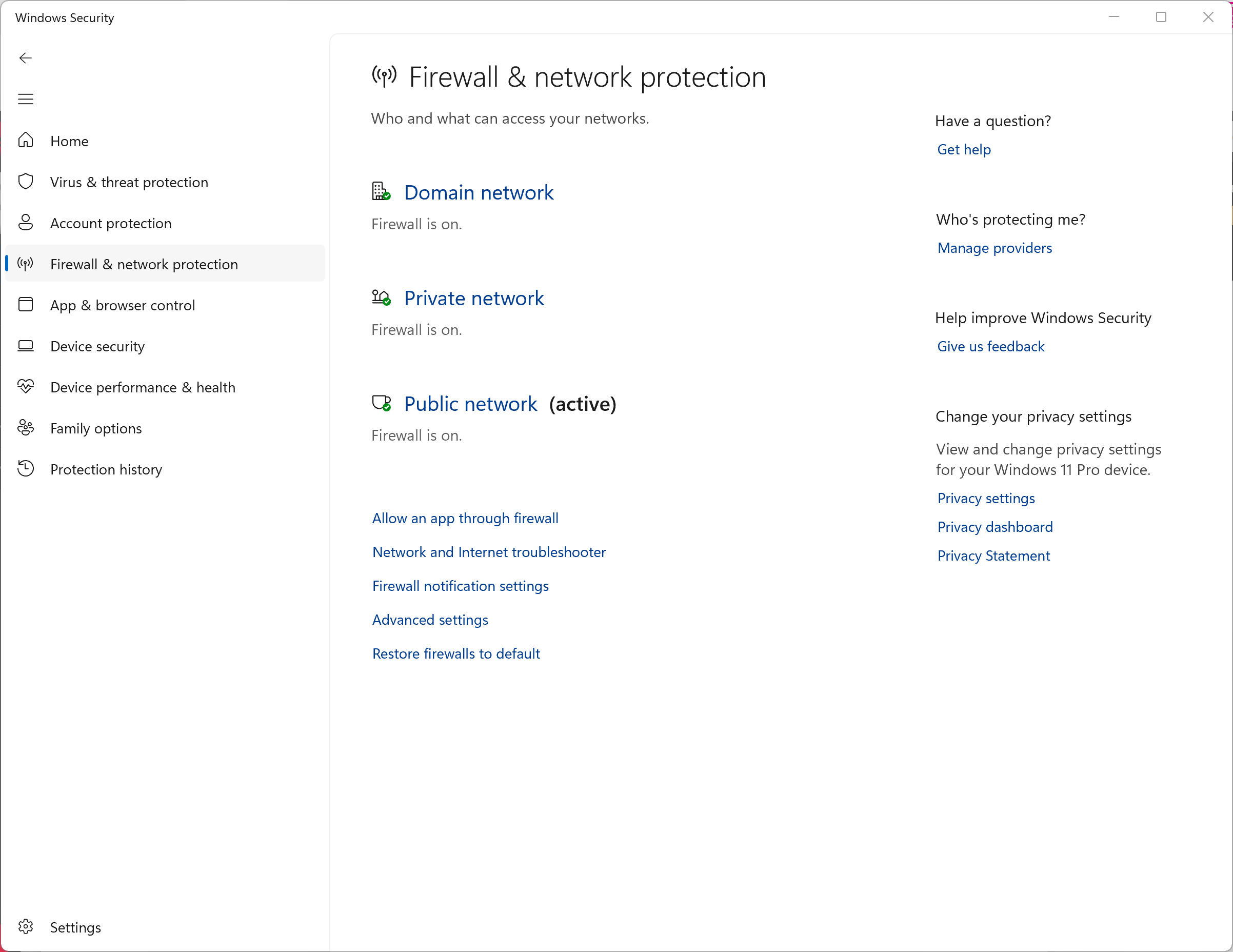
Управление настройками приложения и браузера
Здесь вы найдете параметры для управления поведением браузера, обработки приложений и защиты от некоторых типов вредоносных атак.
Умное управление приложениями. Этот параметр позволяет вам выбрать, какие приложения будут добавлены в ваш список доверенных. Это отличная функция, когда вы можете столкнуться с поведением, которое заставляет вас поверить в то, что конкретное приложение является вредоносным, и вы не уверены, хотите ли вы удалить его или нет — просто добавьте его в список ненадежных на данный момент.
Защита на основе репутации. Этот параметр позволяет использовать различные функции настройки безопасности, включая проверку неизвестных приложений из Интернета, вредоносных сайтов, защиту от фишинга, нежелательных приложений и многое другое. Эта функция чрезвычайно удобна, поскольку позволяет гарантировать, что в Windows работают только доверенные приложения.
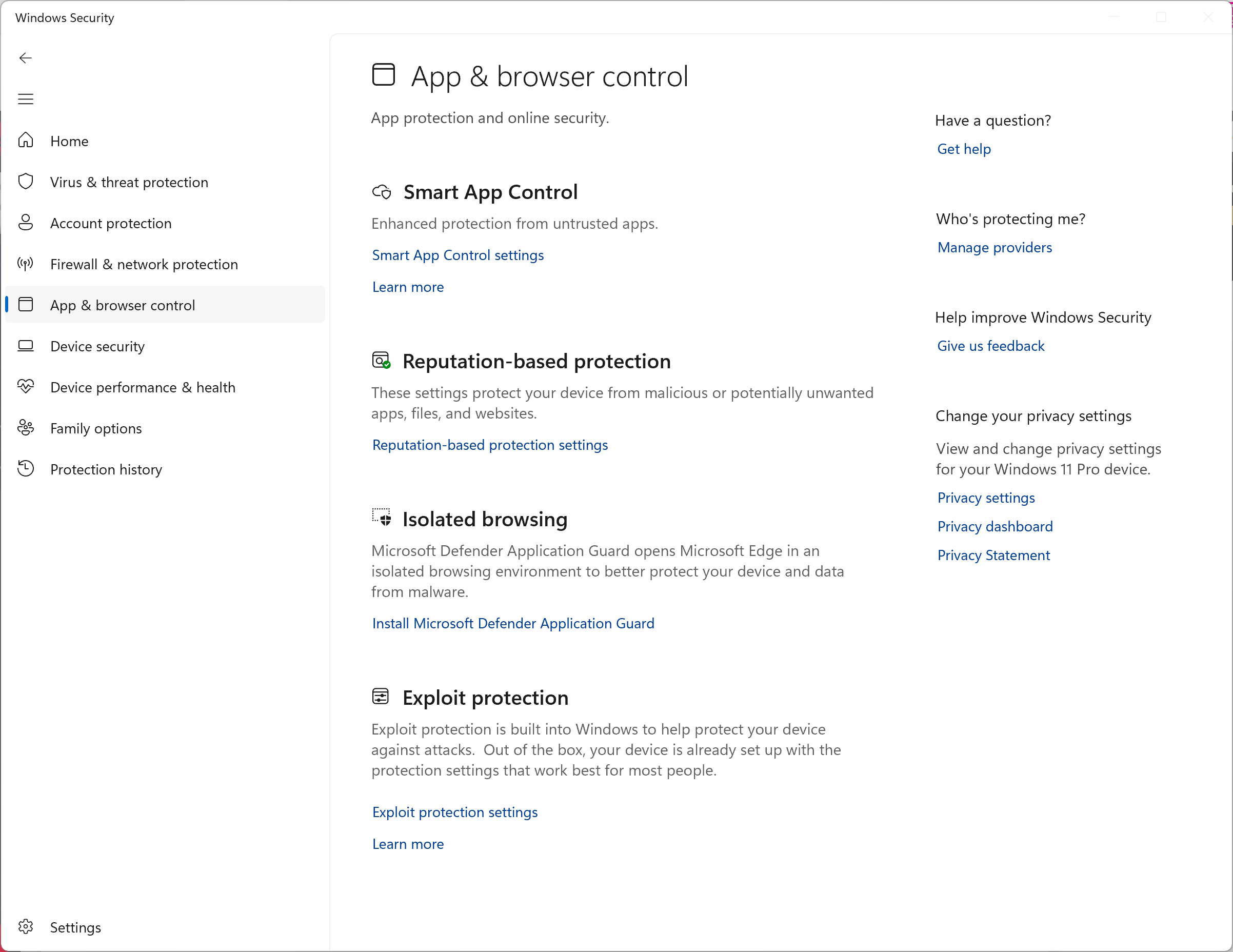
Изолированный просмотр. Эта функция позволяет вам запустить экземпляр Microsoft Edge в изолированном пространстве просмотра, чтобы изолировать вашу систему от любых вредоносных программ или других эксплойтов.
Защита от эксплойтов. Это еще один вариант безопасности, позволяющий защитить ПК с Windows от атак.
Защита вашего устройства
В разделе «Безопасность устройства» представлены основные службы Windows, шифрование процессора и данных, а также параметры безопасной загрузки.
Изоляция ядра. Эта функция защищает ядро Windows (главный мозг, если хотите) от вредоносного программного обеспечения.
Процессор безопасности. Этот уровень добавляет модуль Trust Platform Module (TPM), который обеспечивает дополнительное шифрование для Windows.
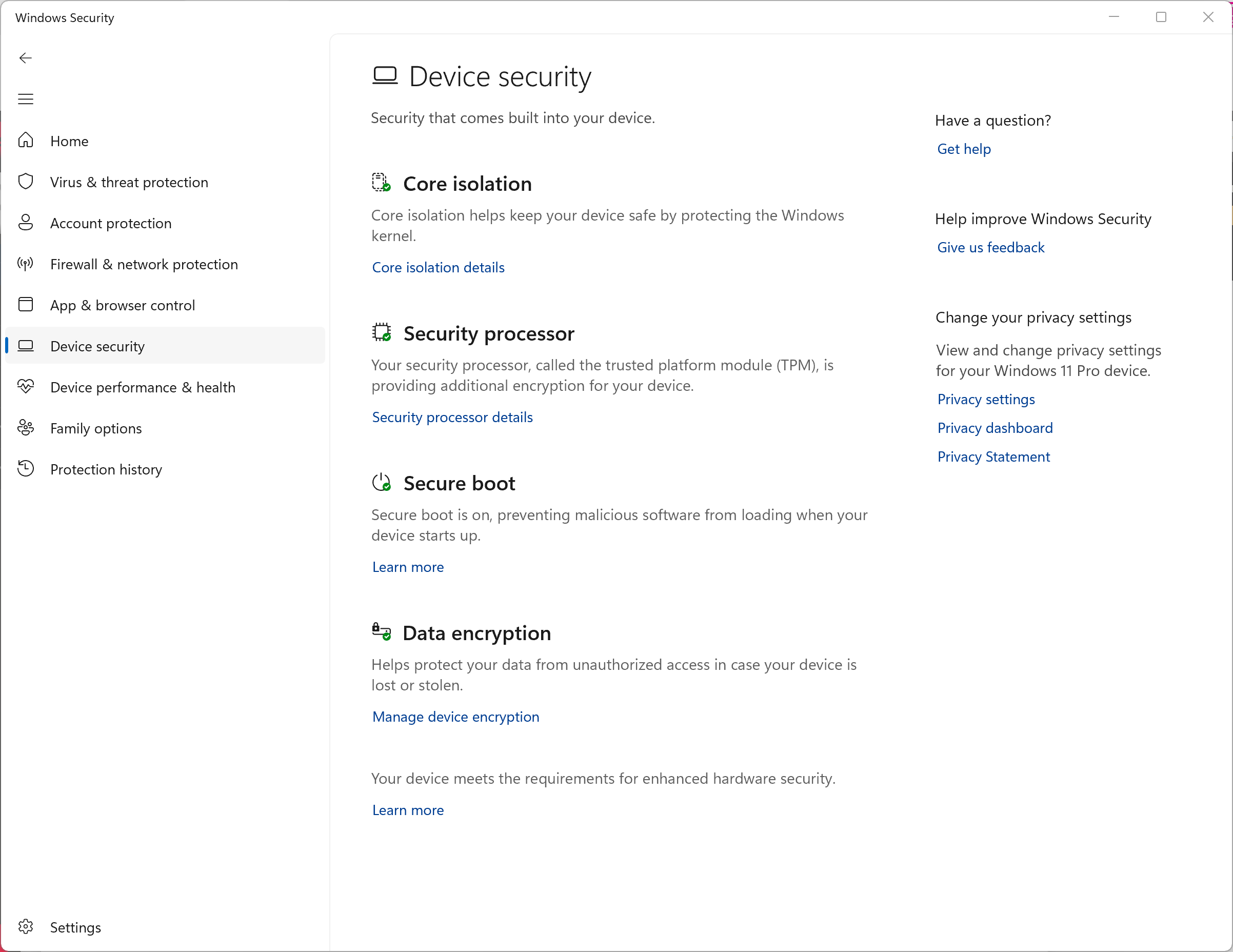
Безопасная загрузка. Безопасная загрузка предотвращает загрузку вредоносного ПО вместе с вашим экземпляром Windows.
Шифрование данных. Добавляет дополнительные уровни для защиты от доступа к потерянным или украденным устройствам.
Параметры производительности и работоспособности устройства
В разделе «Производительность и состояние устройства» представлен отчет о состоянии вашего компьютера по четырем основным категориям: емкость хранилища, время автономной работы, приложения и программное обеспечение, а также служба времени Windows. Здесь также у вас есть дополнительные параметры, связанные с перезагрузкой установки Windows с нуля (обычно это доступно только при обнаружении проблем).
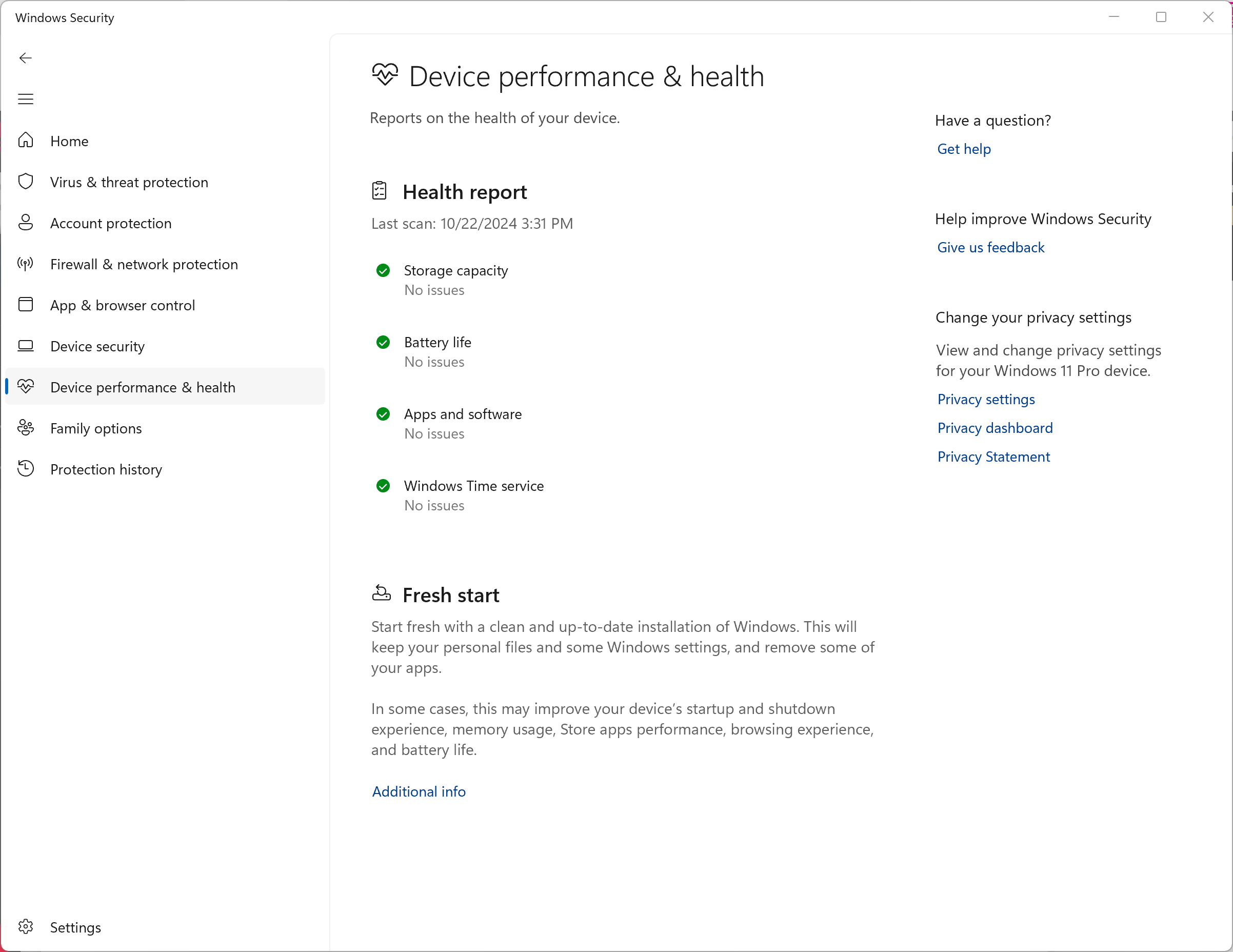
Параметры семейного контроля В этом разделе родители имеют возможность устанавливать время, которое дети проводят за компьютером, и отслеживать, что их дети делают на компьютере.
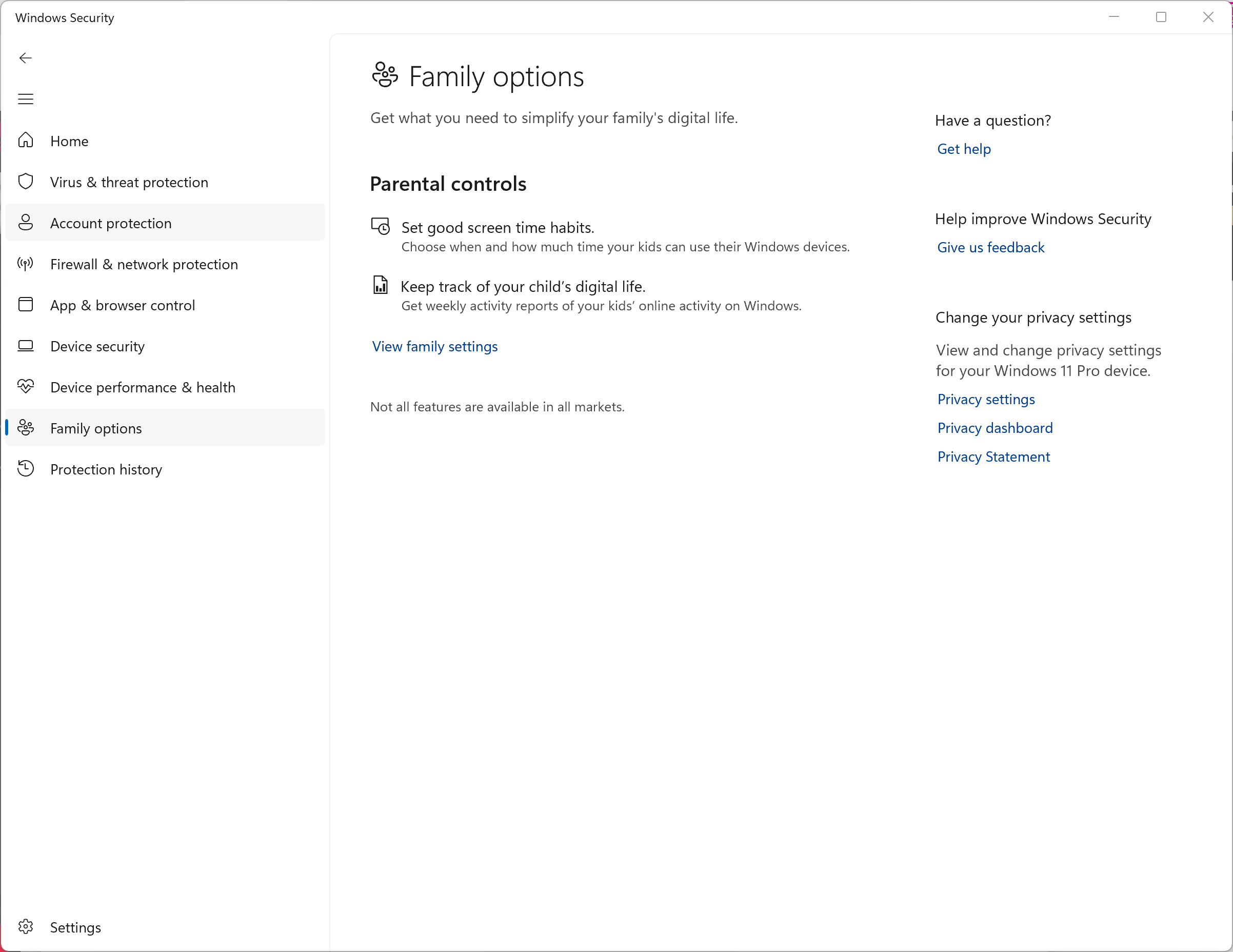
История защиты ПК Если существуют какие-либо рекомендации или меры защиты, рекомендуемые Microsoft для Windows, они появятся здесь.
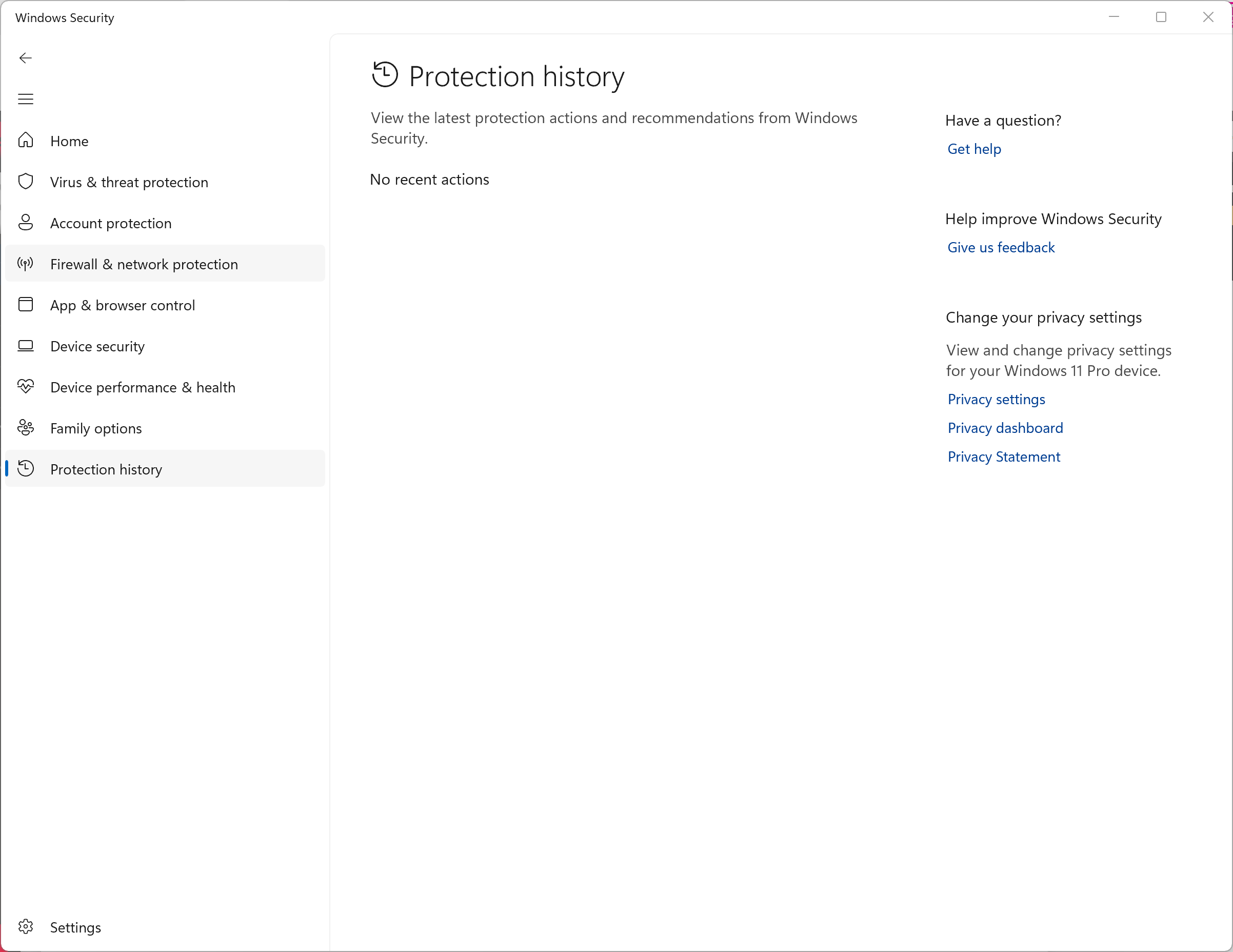
Microsoft Security — это фантастический встроенный инструмент безопасности, который предлагает ценность для личных и обычных пользователей в среде Windows вместо добавления сторонних антивирусных программ, которые часто добавляют больше накладных расходов, чем решения, а некоторые сторонние инструменты даже имеют нарушения доверия.
Программы для Windows, мобильные приложения, игры - ВСЁ БЕСПЛАТНО, в нашем закрытом телеграмм канале - Подписывайтесь:)
